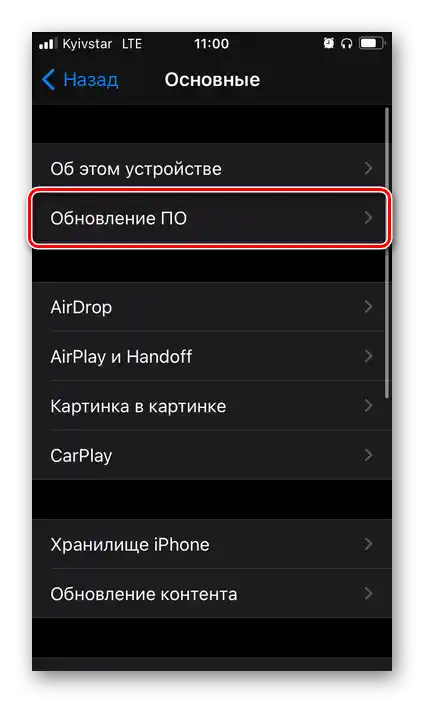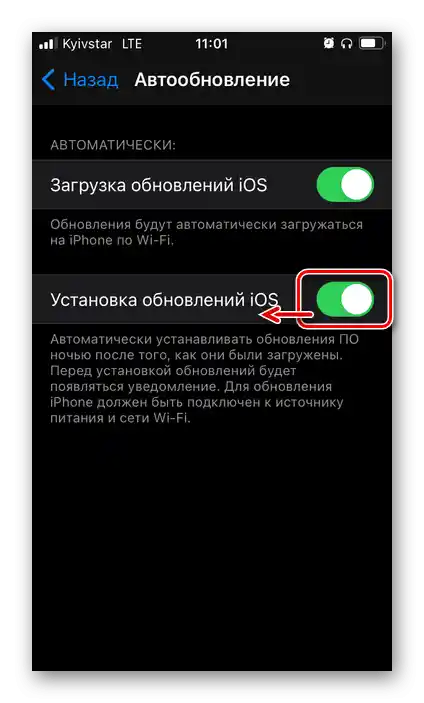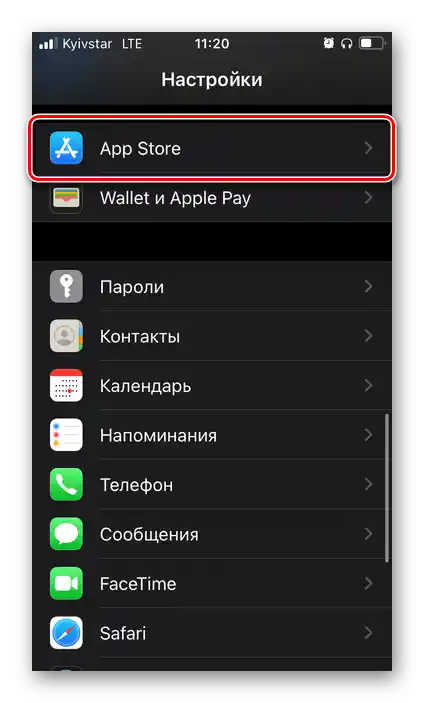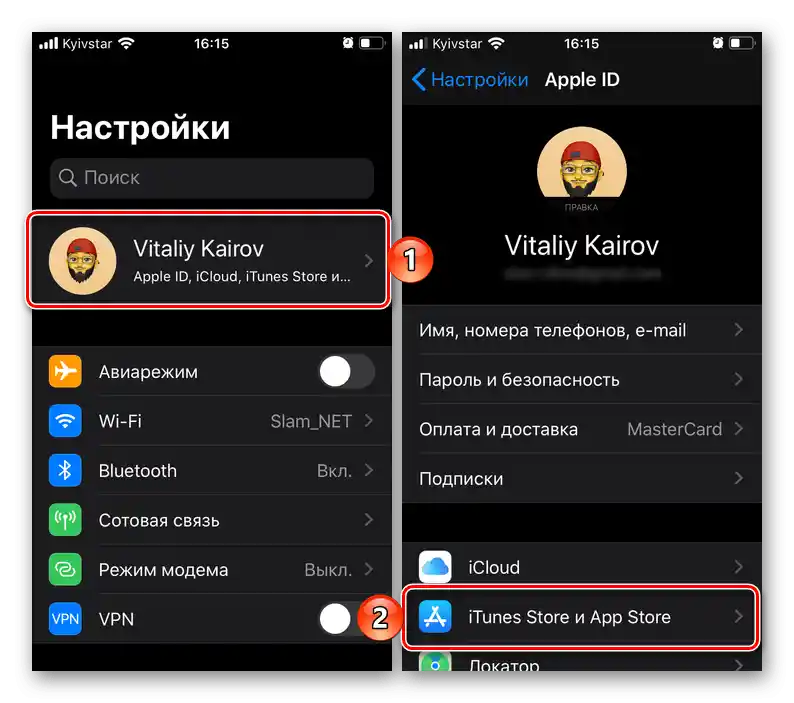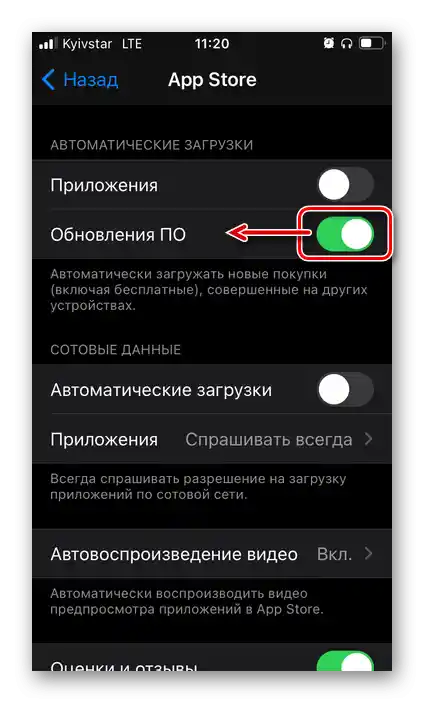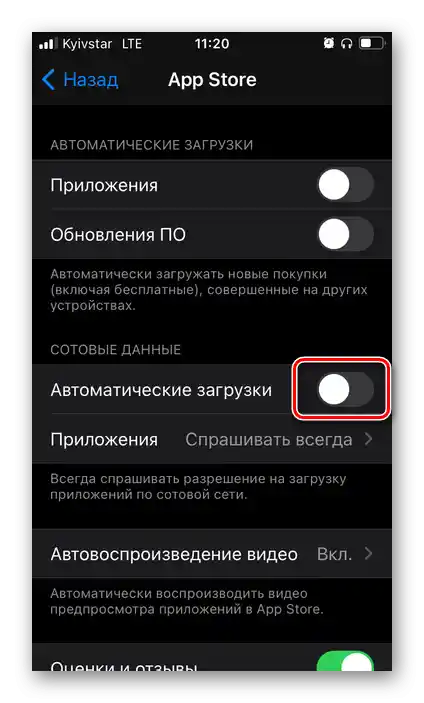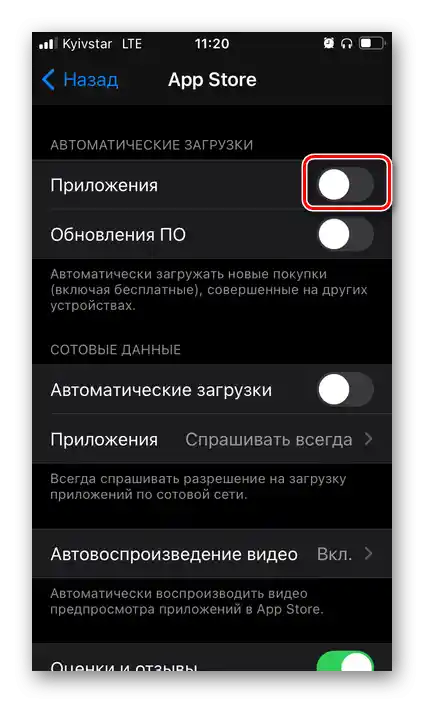Možnost 1: Operacijski sistem
Privzeto iOS samodejno prejema posodobitve, jih prenaša v ozadju in nato omogoča ročno namestitev ali to stori samodejno (odvisno od nastavitev). Da onemogočite to možnost, čeprav to ni priporočljivo, sledite naslednjim navodilom:
- Odprite "Nastavitve" iPhone in jih nekoliko pomaknite navzdol.
- Pojdite na razdelek "Splošno".
- Nato tapnite na podrazdelek "Posodobitev programske opreme".
![Odprite razdelek Posodobitev programske opreme v nastavitvah iOS na iPhonu]()
Počakajte, da se izvede preverjanje razpoložljivosti posodobitev.
![Čakanje na zaključek preverjanja razpoložljivosti posodobitev v nastavitvah iOS na iPhonu]()
Nato se dotaknite možnosti "Samodejne posodobitve" na dnu.
- Če želite onemogočiti le namestitev posodobljene različice iOS ponoči, ko je iPhone priključen na polnilec in omrežje Wi-Fi, onemogočite stikalo poleg ustrezne možnosti.
![Izklop samodejnega nameščanja posodobitev v nastavitvah iOS na iPhonu]()
Če pa poleg namestitve želite onemogočiti tudi njihovo samodejno prenašanje, onemogočite prvo stikalo – to bo rešilo obe nalogi.
- Od tega trenutka, če ste onemogočili oba stikala v zgoraj obravnavanem razdelku nastavitev, posodobitve mobilnega operacijskega sistema ne bodo več prenašane ali nameščene.
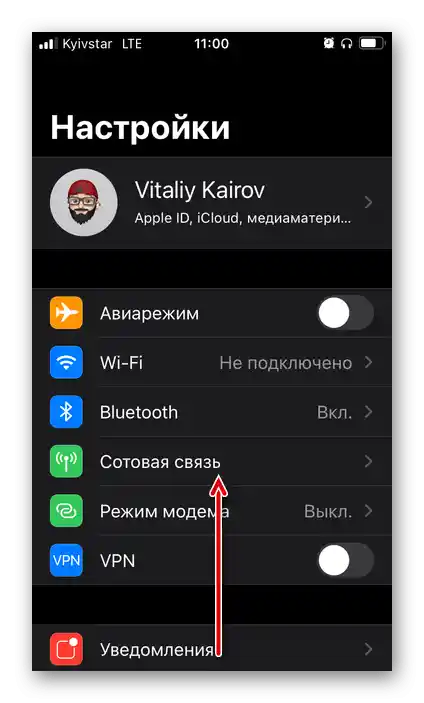
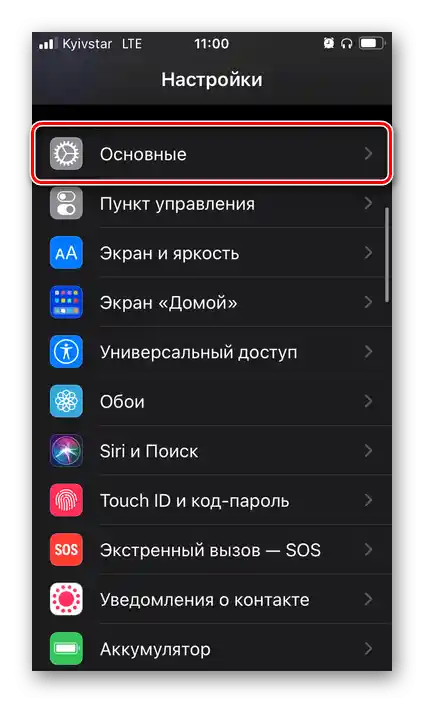
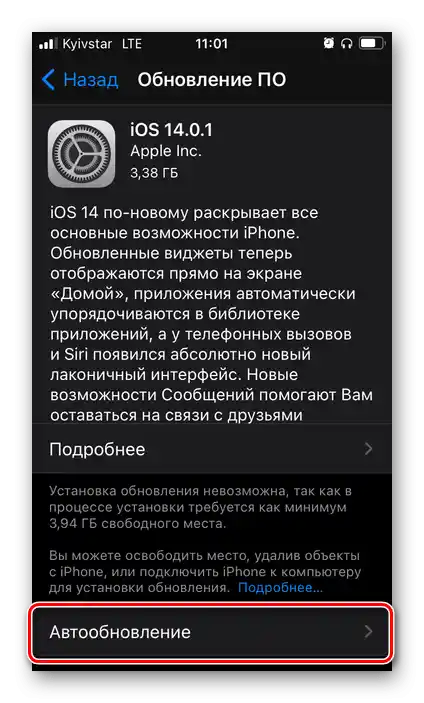
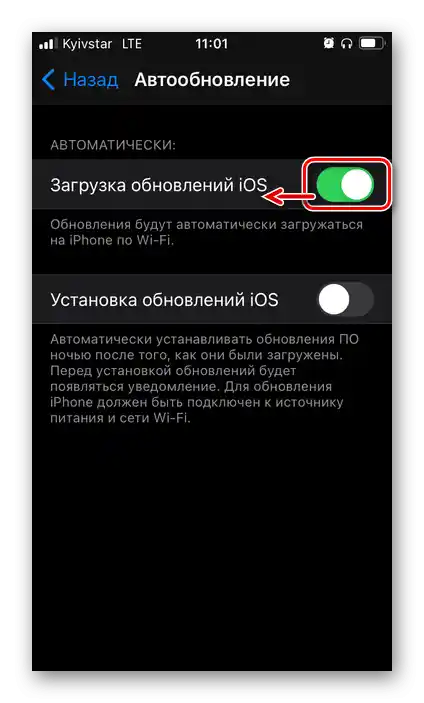
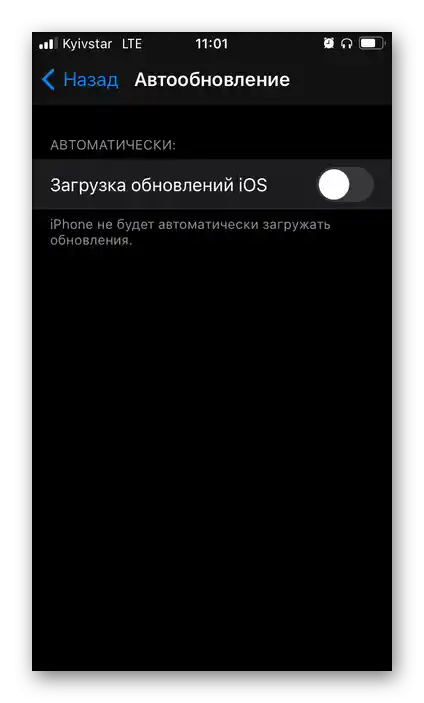
Preberite tudi: Kako posodobiti iPhone na najnovejšo različico iOS
Še enkrat poudarjamo, da tega ni priporočljivo početi, saj posodobitve OS vsebujejo ne le nove funkcije in različna izboljšanja, temveč tudi popravke različnih napak, ki so se lahko pojavile v prejšnjih različicah, ter varnostne popravke.
Možnost 2: Aplikacije
Vse programe, nameščene na iPhone iz App Store, privzeto prav tako samodejno posodabljajo.Da bi jim to prepovedali, izvedite naslednje:
- Zaženite "Nastavitve" in, če je na mobilni napravi nameščen iOS 14 ali novejša različica, pomaknite se navzdol po seznamu razpoložljivih razdelkov, poiščite "App Store" in preidite nanj.
![Odprite razdelek App Store v nastavitvah iOS na iPhonu]()
V iOS 13 je za reševanje naloge, ki je pred nami, potrebno preiti na nastavitve Apple ID — prvi razdelek "Nastavitve", — nato pa iz njega v "iTunes Store in App Store".
![Prehod na nastavitve iTunes Store in App Store na iPhonu]()
V iOS 12 in prejšnjih različicah je razdelek "iTunes Store in App Store" dostopen v glavnem seznamu nastavitev.
- Izklopite stikalo poleg točke "Posodobitve programske opreme".
![Onemogoči posodobitev programske opreme iz App Store v nastavitvah iOS na iPhonu]()
Če je deaktivacija prejemanja programske opreme in njenih posodobitev potrebna tudi za varčevanje z mobilnim prometom, izklopite spodnjo nastavitev "Samodejna prenosa" v razdelku "Mobilni podatki" (to se nanaša tako na posodobitve kot na namestitve, če je prejšnja nastavitev vključena).
![Onemogoči samodejno prenašanje programske opreme preko mobilne mreže iz App Store v nastavitvah iOS na iPhonu]()
Nasvet: Če imate v lasti ali v družini več kot eno mobilno napravo Apple, ki deluje pod iOS/iPadOS in z enim Apple ID, vendar ne želite, da se na uporabljeni iPhone nameščajo aplikacije, ki jih prenašate na drugih napravah, izklopite prvo točko v obravnavanem razdelku nastavitev.
![Onemogočite samodejno namestitev aplikacij iz App Store v nastavitvah iOS na iPhonu]()
Preberite tudi: Kako izklopiti sinhronizacijo med dvema iPhone
- Zdaj bo mogoče posodobiti nameščeno programsko opremo iz App Store le ročno. O tem, kako to storiti, smo prej pisali v ločenem članku.